コマンドプロンプトとは、WindowsのOS内でテキストベースのコマンドを使用してコンピューターへ命令を出すCUIツールのこと。
コマンドプロンプトをうまく活用することで、ファイル操作 / システムの設定変更 / トラブルシューティングなど、様々なタスクを効率的に実行することが可能になります。
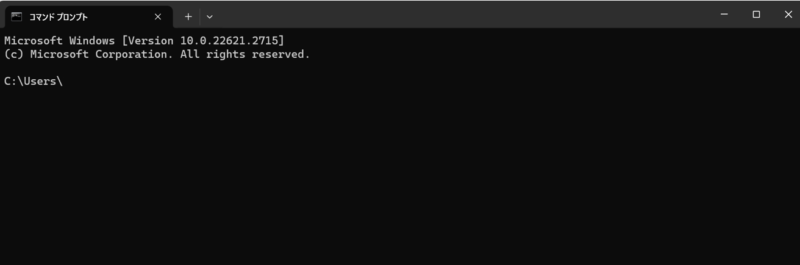

IT初心者にとってコマンドプロンプトは少しとっつきにくいイメージがあるかもしれませんが、使いこなせるようになると「できることの幅」がグッと広がります。
ポイント コマンドプロンプトを使いこなすメリット
- 効率化と自動化
- 繰り返し行う作業をスクリプト化し、作業の速度と効率を高めることができるようになる。
- システム理解の深化
- コンピューターの基本的な動作原理を学び、より深い技術的な理解を培うことができるようになる。
- 高度な機能へのアクセス
- グラフィカルインターフェースでは利用できない、より高度なシステム設定や機能にアクセスできるようになる。
この記事では、コマンドプロンプトの基本から始めて、まずはコマンドプロンプトとは何か、基本的な開き方と概要について解説します。
システムエンジニアやプログラマーであれば知らないと恥ずかしい超・基本知識です。是非最後までご覧ください。
コマンドプロンプトとは
コマンドプロンプトとは、Windowsのオペレーティングシステムで使用されるテキストベースのインターフェースのこと。
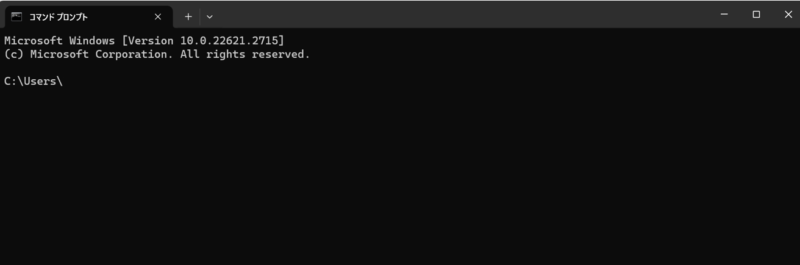
コマンドプロンプトを使いこなすことが可能になると、様々なコマンドを使用して、コンピューター上で様々なタスクを実行することが可能になります。コマンドプロンプトは、UNIXやLinuxのターミナルに相当するもので、主にシステム管理、ファイル操作、ソフトウェアの実行、ネットワーク設定のような操作に利用されます。

コマンドプロンプトは、IT初心者にとってはやや複雑に感じられるかもしれませんが、基本的な使い方を理解することで、Windowsの操作においてより高度なコントロールを行うことができます。
マウス操作だけでは実現できない「繰り返し処理」や「自動化」などが可能になるため、業務効率化に役立ちます。
ポイント コマンドプロンプトの仕組み
- テキストベースのインターフェース
- ユーザーはコマンドラインにコマンドをタイプし、Enterキーを押して実行します。
- コマンドの解析
- 入力されたコマンドは、コマンドプロンプトによって解析され、適切なアクションが取られます。
- 実行とフィードバック
- コマンドが実行された後、結果はテキスト形式でコマンドプロンプトウィンドウに表示されます。
コマンドプロンプトの使い方
スタートメニューから「cmd」と入力するか、「Windowsキー + R」を押して「cmd」と入力し、Enterキーを押すと以下のような画面が立ち上がります。
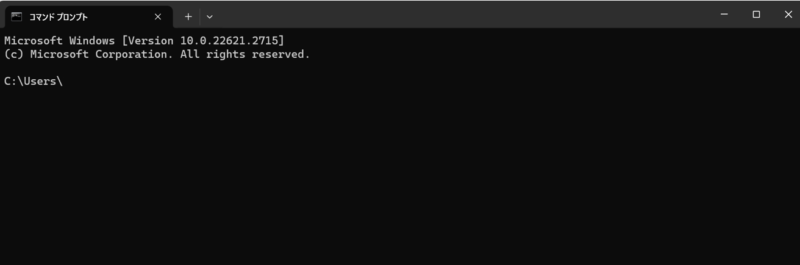

コマンドを入力してEnterキーを押すと、そのコマンドが実行され、結果が表示される仕組み。
つまり、あとはファイルを操作したりディレクトリを作成したりする「コマンド」を学習すれば、あなたもコマンドプロンプト使いの1人になれます。
注意点
- コマンドプロンプトは強力なツールである(やろうと思えばなんでもできてしまう)ため、不適切なコマンドはシステムに重大な影響を及ぼす可能性があります。
- 初心者は慣れるまで慎重に操作し、わからないコマンドは実行前に十分に調査することが重要。
コマンドプロンプトでできること
ここからは簡単なコマンドをご紹介しつつ、コマンドプロンプトでできることのご紹介をします。

実際に自分のPCでコマンドプロンプトを開いて実行してみてください。
dir - ディレクトリの内容を表示
dirコマンドは、現在のディレクトリに含まれるファイルとサブディレクトリの一覧を表示します。このコマンドを実行すると、現在のディレクトリ内のファイルとフォルダーが一覧表示されます。
C:\Users\YourName> dir
Volume in drive C is Windows
Volume Serial Number is XXXX-XXXX
Directory of C:\Users\YourName
01/01/2023 09:00 AM <DIR> Documents
01/01/2023 09:00 AM <DIR> Downloads
01/01/2023 09:00 AM <DIR> Pictures
01/01/2023 09:00 AM 0 file.txt
1 File(s) 0 bytes
3 Dir(s) XXXXXXXXX bytes free
cd - カレントディレクトリの変更
cd(change directory)コマンドは、現在の作業ディレクトリを変更するために使用されます。
C:\Users\YourName> cd Documents C:\Users\YourName\Documents>
この例では、作業ディレクトリ(カレントディレクトリ)をDocumentsフォルダーに変更しています。
mkdir - 新しいディレクトリの作成
新しいディレクトリ(フォルダー)を作成するには、mkdirコマンドを使用します。
C:\Users\YourName> mkdir NewFolder C:\Users\YourName> dir Directory of C:\Users\YourName 01/01/2023 09:01 AM <DIR> NewFolder
上記の例では、NewFolderという名前の新しいディレクトリが作成されます。
rmdir - ディレクトリの削除
ディレクトリを削除するには、rmdirまたはrdコマンドを使用します。
C:\Users\YourName> rmdir NewFolder
ディレクトリ NewFolder が削除され、dir コマンドで表示されなくなります。
copy - ファイルのコピー
ファイルをコピーするには、copyコマンドを使用します。
C:\Users\YourName> copy file.txt D:\Backup\file.txt
↑は、file.txtをD:\Backup\ディレクトリにコピーします。
del - ファイルの削除
ファイルを削除するには、delコマンドを使用します。
C:\Users\YourName> del file.txt
このコマンドは、file.txtファイルを削除します。

ここで紹介したコマンドはコマンドプロンプトで最も一般的に使用される基本的なコマンドです。これらのコマンドを使いこなすことで、Windowsのファイルシステムをより効率的に操作することができます。

